录制 Skype for Business 会议时,你将录制音频、视频、即时消息 (IM)、屏幕共享、PowerPoint 幻灯片、白板活动和投票。任何演示者都可以录制会议并将其保存在自己的计算机上。
录制 Skype for Business 会议
1、单击“更多选项”按钮,然后选择“开始录制”。
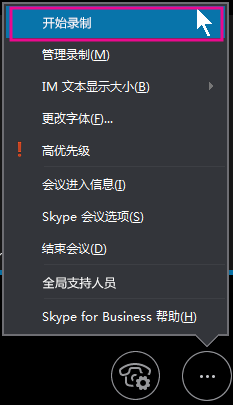
如果“录制”选项呈灰色显示,则您的音频可能未连接。单击麦克风图标以连接音频,然后重试。
2、使用会议底部的控件暂停、继续或停止录制。

3、要查看其他什么人正在录制,请指向红色的录制按钮。
4、完成后,单击“停止录制”。

Skype for Business 会议中显示的“所有录制已停止”消息
5、Skype for Business 自动将录制内容保存为可以在 Windows Media Player 中播放的 MP4 格式。
您可以在正在处理录制时退出会议。
播放和共享录制
您的录制内容经过处理后,您可以访问它以播放或发送给其他人。录制内容准备好后,Skype for Business 会显示一条消息。您可以单击该通知以打开“录制管理器”,或者如果您错过了该消息,请单击
Skype for Business 主窗口的“工具”,然后单击“录制管理器”。
在“录制管理器”窗口中:
1、单击您的录制内容以突出显示它,然后单击窗口右侧的“播放”。
2、您还可以在这里重命名或删除您的录制。
3、要与他人共享您的录制内容,请单击“浏览”以找到录制文件,然后复制文件以发布到共享位置,例如 OneDrive 或内部的 SharePoint 网站。如果您无法发布录制内容,请检查是否具有足够的空间。
提示: 录制内容默认保存在您的计算机上的“视频/Skype for Business 录制”文件夹中。
